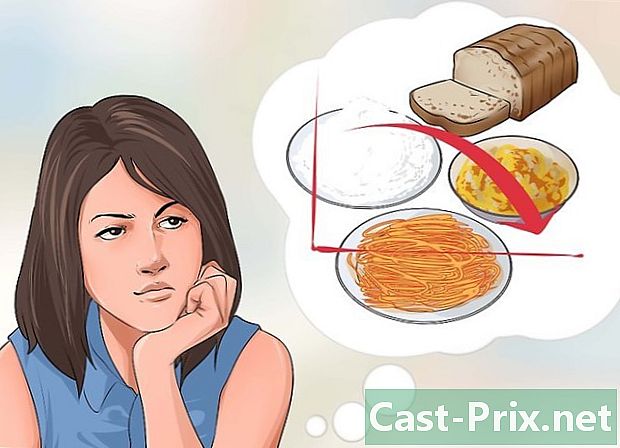Како се користи бежични контролер ПС3 на Андроид-у са Сикакис контролером
Аутор:
Robert Simon
Датум Стварања:
15 Јуни 2021
Ажурирати Датум:
21 Јуни 2024
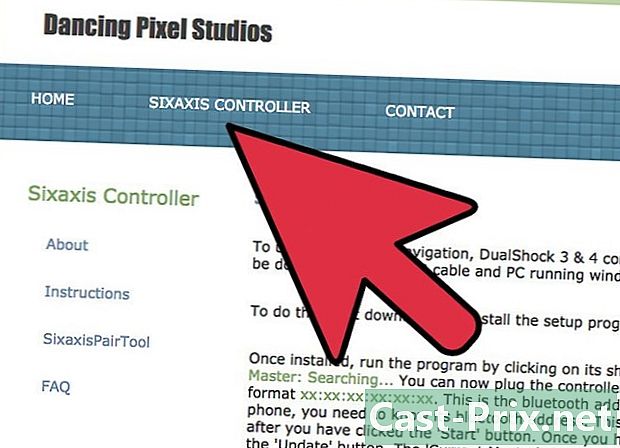
Садржај
- фазе
- Део 1 Проверите компатибилност
- Део 2 Преузмите алат за повезивање
- Део 3 Упарите свој уређај
- Део 4 Преузмите главну апликацију
За разлику од контролера Ксбок 360, ПС3 ДуалСхоцк 3 контролер може да се повеже на ваш Андроид уређај путем Блуетоотх-а, захваљујући укоријењеној апликацији која се зове „Сикакис Цонтроллер“. Ово је плаћена апликација, праћена бесплатном апликацијом која омогућава тестирање да ли је ваш уређај компатибилан са ПС3 контролером или не. Такође ће вам требати рачунар и мини УСБ кабл да бисте контролер повезали са рачунаром у тренутку придруживања. Са уређајем који је опремљен УСБ 2.0 портом или неким обликом адаптера нећете требати да користите ПЦ за тестирање компатибилности и постизање подударања.
фазе
Део 1 Проверите компатибилност
-
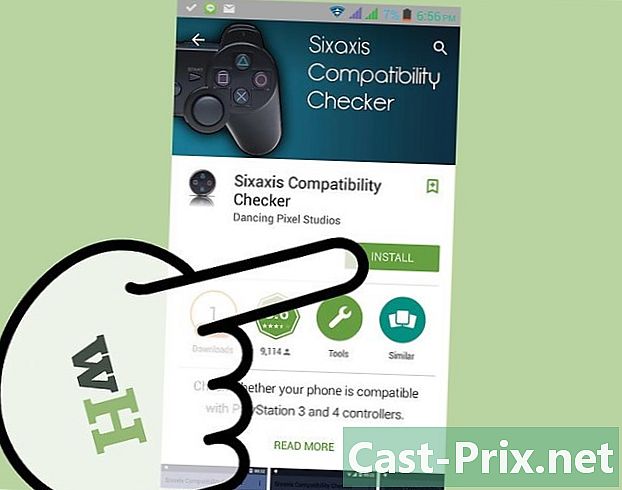
Преузмите провјеру компатибилности Сикакис. Отворите Гоогле Плаи продавницу и потражите Сикакис Цхецкер Цомпатибилити Цхецкер. Изаберите онај који је осмислио Данцинг Пикел Студиос.- Преузмите апликацију притиском на дугме „Инсталирај“.
-

Покрените апликацију. Након инсталације притисните „Отвори“ ако нисте напустили страницу апликације на Гоогле Плаи-у.- Ако напустите Гоогле Плаи, додирните икону апликације на почетном екрану или листи апликација да бисте је покренули.
-

Тапните на „Старт“. Затим ће се покренути низ операција за потврђивање компатибилности. Ако је компатибилност потврђена, требало би да будете обавештени. Ако то није случај, пређите на следеће кораке. Обратите пажњу на адресу која је наведена у нотификацији.- За повезивање вашег контролера требаће вам роот приступ.
Део 2 Преузмите алат за повезивање
-

Посетите веб локацију Данцинг Пикел Студиос. уђите данцингпикелстудиос.цом у веб прегледачу вашег рачунара. -
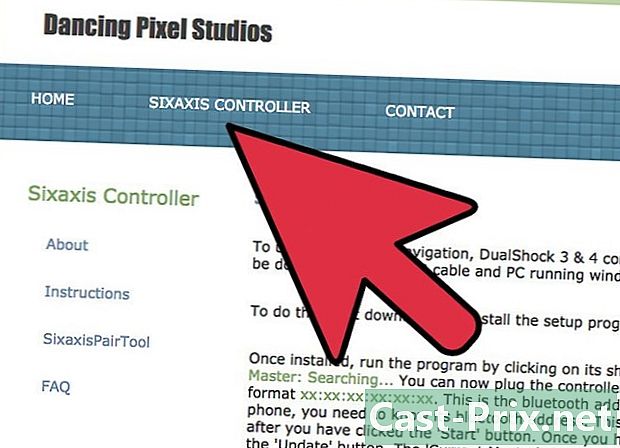
Кликните на картицу "Сикакис Цонтроллер" у заглављу. -

Кликните на "СикакисПаирТоол". Требао би бити на левој страни. -

Кликните везу за преузимање за ваш оперативни систем. Алат ће се преузети на ваш рачунар. -

Инсталирајте алат. Идите на инсталацијску датотеку коју сте управо преузели и двапут кликните да бисте покренули поступак инсталације. Пратите упутства на екрану док инсталација не буде завршена.
Део 3 Упарите свој уређај
-

Покрените алатку за повезивање на рачунару. Прозор који приказује Тренутни мастер: Сеарцх ... требало да се појави. То указује да програм тражи ваш контролер. -

Повежите свој ПС3 контролер са рачунаром. У идеалном случају требало би да користите УСБ прикључак на матичној плочи, а не УСБ концентратор или екстензију.- Е "претраживање" треба да се трансформише у низ знакова чије су групе раздвојене са ":". Ово је Блуетоотх адреса старог мастер уређаја вашег контролера (обично је ваш ПС3).
-

Уредите главну адресу. Кликните на адресу и уместо ње унесите адресу која је дата на главном екрану апликације за компатибилност. Кликните на Ажурирај када се заврши. -

Тапните на „Паир Јоистицк“ на апликацији за компатибилност. Проверите да ли је главна адреса на вашем уређају и на контролеру, а затим тапните на „Упаривање“. -

Искључите контролер из рачунара. -

Притисните тастер "ПлаиСтатион" да бисте укључили контролер. Требали бисте видети ЛЕД лампицу на утору "Плаиер 1". -

Притисните "Старт" у апликацији за компатибилност. Треба приказати "Цлиент Цоннецтед: 1". -
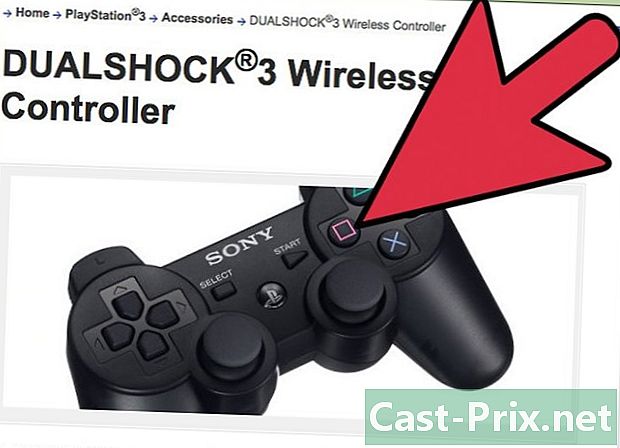
Тестирајте свој контролер. Покушајте да притиснете неке тастере на вашем контролеру. Ако веза функционише, апликација треба да одговори на тастере које притиснете. Сада можете преузети главну апликацију!
Део 4 Преузмите главну апликацију
-
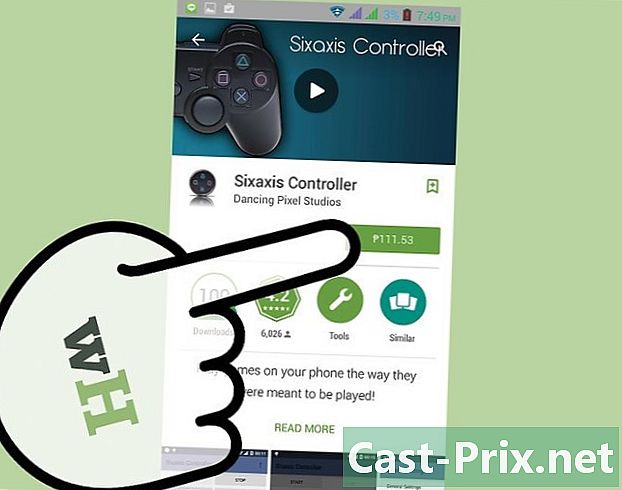
Преузмите плаћену апликацију „Сикакис Цонтроллер“. Покрените Гоогле Плаи и потражите апликацију „Сикакис Цонтроллер“. Купите га и инсталирајте га на свој уређај. -

Покрените "Сикакис Цонтроллер". Апликација ће покренути Блуетоотх вашег уређаја. -

Покрените апликацију. У упутству би требало да будете тражени да омогућите "Сикакис Цонтроллер" као начин уноса и тастатуре. -

Притисните "Промени начин уноса". Изаберите „Сикакис Цонтроллер“ са листе доступних улаза. -

Тапните на „Старт“. Уређај ће тражити контролер. Ако је веза успостављена, на конзоли би требало бити приказано „Клијент 1 је повезан“. -

Конфигуришите различите параметре у складу са вашом погодношћу. Додирните икону у горњем десном углу.- „Цонфигуре Тоуцх Емулатор“ омогућава вам да користите ПС3 контролер са својим додирним играма.
- Сада бисте могли да прилагодите своје поставке из главних поставки апликације за било коју игру.Уживајте у Андроид играма и емулаторима са својим Блуетоотх контролером!